Как установить рингтон с iPhone X на любой iPhone
Как установить рингтон с iPhone X на любой iPhone
iPhone X получил не только уникальный дизайн но и новый эксклюзивный рингтон для вызова. В данной статье мы рассмотрим разные варианты как установить мелодию с iPhone X на iPhone любого другого поколения.
Эксклюзивный рингтон в iPhone X называется Reflection (в переводе: «Отражение»). Новая мелодия была обнаружена в коде iOS 11 еще до выхода флагмана этого года от Apple. Рингтон можно скачать и поставить на вызов тем кому уже порядком поднадоел рингтон Marimba (Маримба).
 Рингтон «Отражение»
Рингтон «Отражение»
Слушать рингтон iPhone X Reflection
Как установить мелодию звонка iPhone X — способ 1
Самый простой по действиям но затратный способ:
- Зайти в приложение «iTunes Store» в iPhone.
- Затем перейти в раздел «Поиск» и набрать название рингтона: Reflection
- Купить рингтон iPhone X Reflection (цена зависит от вашего ригона).
Ну конечно же мы, Вам не рекомендуем устанавливать эксклюзивную мелодию для звонка именно таким способом. Мы лишь рассказываем о том какие есть способы и наиболее быстрый и экономный вариант как скачать мелодию звонка iPhone X, следующий.
Если вы при создании Apple iD не привязывали банковскую карту, рекомендуем нашу публикацию в нашем блоге: Как привязать карту к iPhone для оплаты.
Как установить мелодию звонка iPhone X с ПК или Mac — способ 2
Как уже понятно из подзаголовка вам понадобиться компьютер с установленным iTunes и непосредственно сам рингтон. Способ достаточно простой и быстрой, справиться и первоклассник.
- Впервую очередь нужно скачать рингтон iPhone X Reflection.
- Затем подключаем iPhone к ПК или Mac (не имеет значения — главное чтобы был установлен iTunes если Windows) и перейдите в меню устройства.
- Затем в перейти во вкладку «Звуки» и перетащить в него с нашего компьютера файл с рингтоном Отражение Айфон X.
 Как установить рингтон на айфон х
Как установить рингтон на айфон х
После проделанных действий, заходим, например в контакт на который хотим установить новый рингтон Айфон Х. Нажимаем «Изменить» контакт, тапаем на пункте «Рингтон», и переставляем галочку на новую мелодию (будет первой в списке).
 Установить рингтон reflection
Установить рингтон reflection
Как установить мелодию звонка iPhone X без ПК или Mac — способ 3
Следующий способ подойдет тем кто хочет установить рингтон reflection без компьютера. Вариант немного сложнее по действиям чем предыдущий но подойдет тем у кого нет доступа к компьютеру а новую мелодию установить жуть, как хочется.
Чтобы установить новый рингтон без помощи компьютера необходимо:
- Установить менеджер-загрузчик, например TDownloader.
- Установить приложение от Apple — GarageBand.
oneiblog.com
Как поставить рингтон на iPhone через iTunes [ПОЛНЫЙ ГАЙД]

Одна из самых неприятных проблем, с которыми приходится сталкиваться пользователям iOS, это сложный процесс создания и установки рингтона на звонок iPhone. В iOS есть большая коллекция стандартных рингтонов, но многие предпочитают устанавливать на звонок свои любимые песни.
К счастью, это возможно сделать, и в этой статье мы расскажем, как сделать рингтон на iPhone через iTunes и установить его в качестве звонка.
Эта инструкция подойдет для всех современных iPhone:
- iPhone Xs, Xs Max
- iPhone Xr
- iPhone X(10)
- iPhone 8, 8 Plus
- iPhone 7, 7 Plus
- и более старшие модели.
Как поставить рингтон на iPhone из любой песни через iTunes
Шаг 1: Подсоедините свой iPhone к компьютеру и откройте iTunes.
Шаг 2: Выберите Песни в меню слева на вкладке Медиатека. Откроется медиатека со всеми вашими песнями.

Шаг 3: Найдите песню, которую хотите поставить в качестве мелодии, нажмите на неё правой клавишей мыши и выберите Сведения о песне.

Шаг 4: В открывшемся окне перейдите на вкладку Параметры и нажмите галочки рядом с надписями «начало» и «конец». Введите нужное время песни, которое хотите использовать. После нажмите OK.

Шаг 5: В медиатеке нажмите на эту песню, затем в меню сверху зайдите в Файл > Конвертировать (Конвертация) > Создать версию в формате AAC. Появится копия песни с тем же названием.

Примечание:Если вы не знаете, какая из песен в формате AAC, нажмите на них правой кнопкой мыши и просмотрите Сведения о песне. На вкладке Файл вы найдёте формат песни.
Шаг 6: Теперь песне нужно добавить расширение .m4r, чтобы этот рингтон можно было поставить на айфон. Чтобы сделать это, нажмите на песню правой кнопкой мыши и выберите Показать в Проводнике Windows или Показать в Finder (Mac).

Шаг 7: Finder откроет папку iTunes, в которой находится песня. У неё будет расширение .m4a. Переименуйте песню, добавив в конце .m4r. Например, если название файла было Hello.m4a, его нужно переименовать в Hello.m4r.

Шаг 8: Вернитесь в iTunes и нажмите на иконку своего устройства в меню.
Шаг 9: Зайдите в Звуки.
Шаг 10: Перетяните файл песни .m4r на вкладку Звуки в iTunes.
Если у вас нет секции Звуки, перетащите песню в общую секцию устройства, и она появится автоматически.
Шаг 11: Когда рингтон появится в iTunes, он должен быть перенесён и на iPhone.
Как установить рингтон на iPhone
Шаг 1:Откройте Настройки на iPhone.
Шаг 2: Зайдите в Звуки.

Шаг 3: В секции Звуки и рисунки вибраций выберите тип уведомления, на который хотите поставить рингтон.

Шаг 4: Появится список со всеми доступными рингтонами. Созданный вами должен находиться в самом верху списка. Нажмите на него, чтобы установить на звонок.

Как добавлять рингтоны на iPhone через iTunes 12.7

Если вы обновились до iTunes 12.7, то наверняка заметили изменения, которые Apple внесла в новую версию программы. Была убрана секция App Store, а также возможность синхронизировать рингтоны с iPhone.
К счастью, рингтоны всё ещё можно добавлять через iTunes 12.7, но теперь это делается немного по-другому. Сначала пользователи могут запутаться, но на самом деле процесс не такой уж и сложный, и со временем вы сможете с легкостью ставить рингтоны на свой телефон.
Далее мы покажем, как добавлять рингтоны с компьютера на iPhone, используя iTunes 12.7. Проверьте, чтобы рингтон был в формате .m4r, иначе у вас ничего не получится.
Шаг 1: Подсоедините свой iPhone или iPad к компьютеру и откройте iTunes.
Шаг 2: Нажмите на иконку устройства в верхнем левом углу iTunes. Если иконки нет, iTunes не смог обнаружить ваше устройство. Проверьте, чтобы USB-кабель был хорошо подсоединён.

Шаг 3: Если у вас не отображается боковая панель, её нужно включить, нажав на Вид в меню сверху, а затем выбрав Показать боковое меню. Если же панель отображается, просто пропустите этот шаг.
шаг 4: В боковом меню iTunes нажмите на Звуки. Теперь просто перетяните файл .m4r в открывшуюся секцию Звуки.
- Если у вас нет секции Звуки, перетяните рингтон в секцию Намоёмустройстве. Секция Звуки появится сама, и в ней будут отображены все ваши рингтоны.


Шаг 5: Когда рингтон появится в iTunes, он также будет добавлен на iPhone.
Вот так просто добавлять рингтоны на iPhone или iPad, используя iTunes 12.7.
Как видите, управлять рингтонами через iTunes 12.7 довольно легко. К счастью, эту функцию Apple пока что не убрала, и мы надеемся, что в будущем этого не произойдёт.
Если вы всё равно предпочитаете предыдущую версию iTunes, почитайте статью о том, как откатить iTunes 12.7 до iTunes 12.6.
Как поменять рингтон на iPhone (официальный способ)
Большинство пользователей умеют менять рингтон на своём iPhone, но есть и те, у кого он появился недавно. Именно для таких людей и предназначен данный способ. Ниже мы расскажем, как поменять рингтон на iPhone официальным способом.
Изменение мелодии на iPhone
1) Откройте Настройки и выберите Звуки.
2) Выберите Рингтон в секции Звуки и рисунки вибраций.
3) Выбирая каждый вариант, вы можете его прослушать. В самом низу списка будет пункт Классические, который содержит ещё больше вариантов.
4) Когда найдёте идеальный рингтон, просто выберите его и закройте настройки.

Если вам не нравятся стандартные рингтоны, вы можете купить дополнительные.
Вверху страницы Рингтон вы увидите пункт Магазин звуков. Выберите его, и откроется экран, на котором вы сможете найти, купить и скачать любой рингтон.

Изменение рингтона сообщений iPhone
В секции настроек Звуки можно изменить Звук сообщения. Эта опция находится сразу под пунктом Рингтон.
Выберите её и сможете изменить звук сообщения, а также купить дополнительные.

Важно выбрать рингтон и звук сообщения, которые вам нравятся, ведь вы будете слышать их очень часто. Так что выделите на это пару минут и найдите идеальный для себя вариант.
Как удалить свои рингтоны с iPhone
Шаг 1: Подсоедините iPhone к компьютеру и откройте iTunes.
Шаг 2: Нажмите на иконку своего устройства в верхнем левом углу.
Шаг 3: Выберите Звуки в боковом меню.
Шаг 4: iTunes покажет список всех ваших рингтонов. Найдите тот, который хотите удалить, нажмите на него правой кнопкой мыши и выберите Удалить.
Смотрите также другой способ установки рингтона на айфон без компьютера
Оцените статью 2,33 / 5 (Всего 3)
Не пропускайте новости Apple – подписывайтесь на наш Telegram-канал, а также на YouTube-канал.
it-here.ru
Как на iPhone поставить музыку на звонок
⬤ White-Apple.club ► FAQ ► Как на iPhone поставить музыку на звонок
Многие мечтают, другие покупают модный и ультрасовременный гаджет iPhone, но мало кто знает, как установить, или скачать на этот аппарат любимый рингтон. Как на Айфоне поставить музыку на звонок? Даже близкое знакомство с мобильными устройствами Apple не всегда позволяет сделать это с первого раза.
Для новичков процесс превращается в страдания и может закончиться всплеском ярости и повреждением дорогого смартфона. Чтобы этого не произошло, нужно изучить три варианта загрузки понравившейся песни на iPhone.
1. Ставим музыку на звонок через iTunes
Изначально iTunes был медиа плеером, который разработан специально для гаджетов Apple, постепенно программа трансформировалась и совершенствовалась. Сейчас это онлайн-магазин, где можно скачивать за определенную стоимость рингтоны, песни, а также смотреть фильмы и слушать радио.
Все песни, которые будут использованы, в качестве рингтона на iPhone должны быть записаны в специальном расширении M4R, а длительность трека составлять ровно 40 секунд. В реальности этот процесс прост, главное, соблюдать определенный порядок действий:
Шаг-1. Выбрать и скачать файл с желаемой мелодии в iTunes. Для этого открываем заранее установленную программу iTunes, переходим в соответствующий раздел – «Музыка», нажимаем на значок ноты в верхнем левом углу. Затем жмем «Файл», а в появившемся окошке выбираем строку «Добавить файл в медиатеку». Последний шаг – проверка загруженного файла непосредственно в медиатеке.

Шаг-2. Свести проигрывание музыкальной композиции необходимо до стандартных 40 секунд. Если продолжительность мелодии хоть немного превысит заявленный лимит, то ее не получиться установить на звонок iPhone. Обрезать композицию можно с помощью специальных программ имеющихся в памяти смартфона или в самом iTunes.



Для этого нужно нажать на название файла, сведения и в открывшемся окне выбрать пункт параметры. В нем выбирается требуемый отрезок композиции с заданным интервалом, и все «ок». Также можно дополнительно увеличить (или уменьшить) громкость самого трека.
Шаг-3. Конвертировать файл в ААС формат. Для этого нажимаем на меню файла, выбираем пункт конвертировать и создать версию в формате ААС. После проведенной манипуляции появляется новый, обрезанный трек, на который снова необходимо нажать и поменять расширение с M4A на M4R. Для максимального удобства его стоит переместить в основную папку, где хранятся все рингтоны.





Шаг-4. Сохранить конвертированный файл рингтона, на мобильное устройство iPhone синхронизируясь с iTunes. Подключаете смартфон к ПК или ноутбуку, заходите в программу iTunes, в левой части выбираете «Звуки», ставите галочку напротив «Синхронизировать звуки», и нажимаете «Готово».
Шаг-5. Финал – установка мелодии на звонок iPhone. Самое сложное позади, теперь поочередно открываете папку «Настройки» — «Звуки» — «Рингтон». Только, что созданная мелодия будет первая в общем списке, ставите на ней галочку и наслаждаетесь любимым рингтоном во время входящего вызова.
Видео
Понравившуюся, уникальную песню можно устанавливать на любого абонента. Для этого в списке контактов необходимо выбрать нужную запись и в конце списка нажать рингтон.
2. Закачиваем через китайский аналог iTunes – iTools
Простая, понятная программа iTools серьезно потеснила яблочное приложение, и заслужено стала популярной среди владельцев дорогостоящих гаджетов iPhone. Ее преимущество заключаются в:
- минимальном размере Мб
- быстрой загрузке, которая дает 5-кратную экономию времени
- возможности скачивать видео, фото в различных форматах
- возможности устанавливать любимую мелодию на звонок без синхронизации и за считанные секунды
Перед тем, как приступить к установке звонка на iPhone с помощью программы iTools, необходимо скачать ее на персональный компьютер. Актуальную версию для Mac OS и Windows можно найти здесь
Порядок установки:
1. Открыть программу, в левом верхнем углу выбрать «Инструменты», затем справа нажать на иконку колокольчика – «Создать рингтон» (либо можно нажать на ярлык прямо на первом экране программы);


2. В новом окне последняя колонка справа «Выбор с телефона или с компьютера» (1) – нажимаете, и выбираете композицию, на основе которой будет создаваться рингтон. Вы можете прослушать трек, задать начало и конец рингтона в окошке ниже (2). Выбираете нужный отрезок мелодии, обрезаете и сохраняете новый трек на рабочий стол (3);
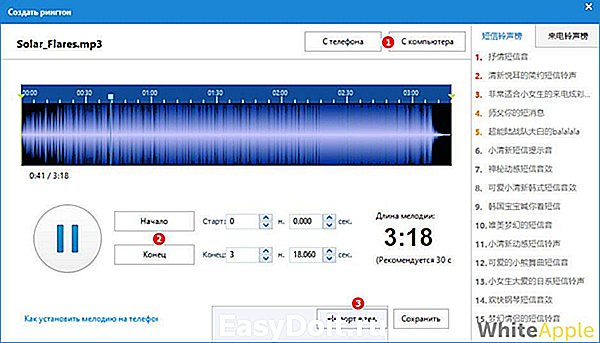
3. iPhone подключается с помощью USB-шнура к ПК, в программе iTools выбирается «Медиа», далее в правой колонке открывается вкладка «Рингтон» и в нее перетаскивается прямо с рабочего стола сохраненная мелодия. Либо можно перед началом операции подключить iPhone к компьютеру и уже сразу нажать на «Импорт в телефон».
4. Готово! Остается зайти с Айфона в папку «Настройки», «Звуки», «Рингтон» выбрать последний добавленный файл и установить его на общий входящий вызов или на конкретного абонента.
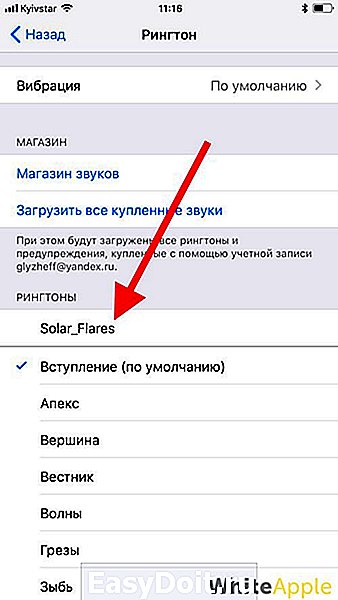
Простота установки, распаковки мелодии звонка на iPhone с помощью программы iTools выгодно отличается от iTunes, но, как говорится, выбор остается за пользователем.
3. Конвертация и WALTR 2
Прогресс не стоит на месте, программисты, не покладая рук, работают над облегчением жизни для владельцев «яблочных» гаджетов. Они сумели обойти стандартный софт по установке рингтонов – iTools и iTunes. Основная проблема iPhone – нестандартный формат воспроизведения мелодии M4R, но и она решаема. Стоит воспользоваться онлайн аудио-конвертором или специальной программой, сервисов много.
Конвертация — наиболее распространенный способ, который за несколько секунд изменит привычный формат MP3 в M4R. С помощью этого приложения получить рингтон можно в два шага:
1. Открыть аудио-конвертер, загрузить полную композицию.
2. Конвертируем через вставку «Рингтон для Айфон» и сохраняем новый трек.
Далее следует установка рингтона на мобильное устройство по аналогии с предыдущими версиями: «Настройки», «Звуки», «Рингтоны».
Существует еще одна популярная программа, работающая с операционными системами MAC и Windows – это WALTR. Скачать ее можно здесь. С ее помощью можно не только скачивать рингтоны, но и медиа файлы в различных форматах. Программа бесплатна в течение 24-х часов, которых вполне хватит, чтобы закачать сотни мелодий и рингтонов. Прелесть ее в простоте. Вы можете подключить iPhone или iPad даже через Wi-Fi и за секунды перекидывать мультимедиа файлы.

Работать с приложением легко, необходимо сделать три простых действия:
- открыть файл в WALTR;
- подключить iPhone к ПК через кабель или Wi-Fi, и ожидать конекта с мобильным устройством. Затем добавить в программу файл в формате M4R, ожидать уведомления о добавлении нового рингтона на гаджет;
- зайти в папку «Настройки», выбрать последний рингтон и установить его на звонок.
Все вышеперечисленные программы: iTools, iTunes, конвертация, WALTR разработаны с одной целью – сэкономить время на установку рингтона на брендовые смартфоны iPhone. Какой из них выбрать? Решать вам. WALTR наиболее удобен, но он и платный, а вот iTools имеет широкий функционал и помимо загрузки мелодий может делать много чего с вашим iPhone 4 5 6 7 8 Plus и iPhone X.
Надеемся теперь вы знаете как на Айфоне поставить музыку на звонок совершенно из любых форматов.
white-apple.club
